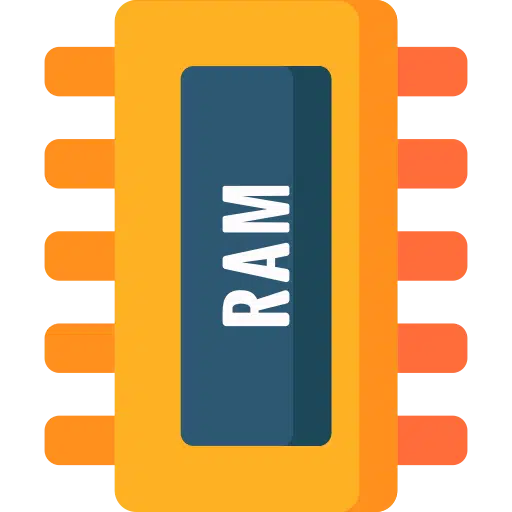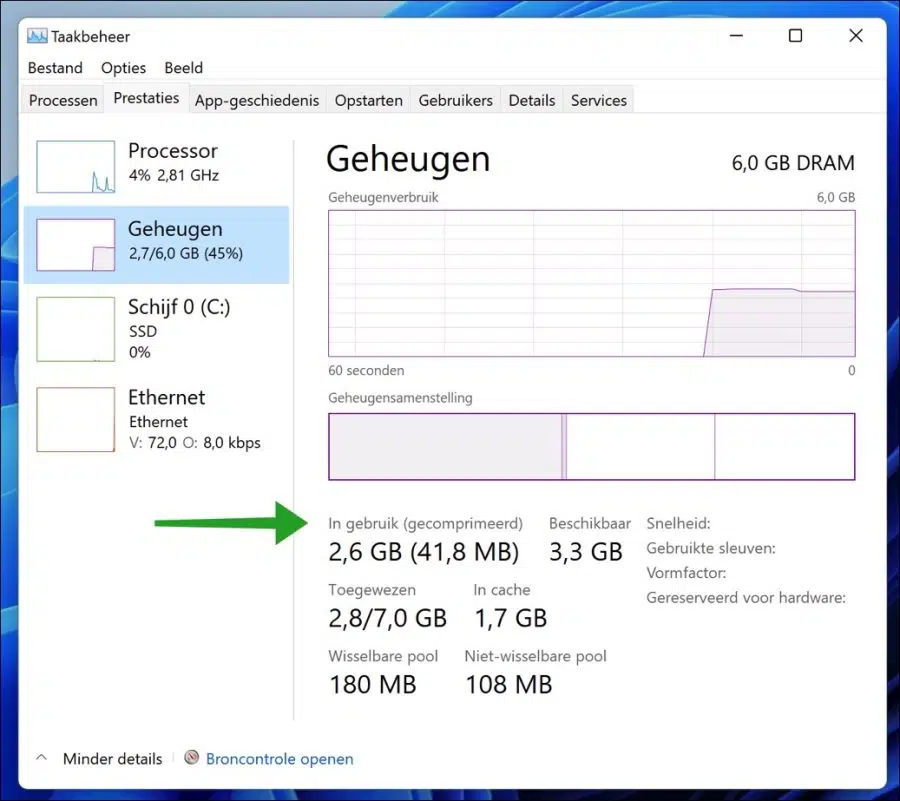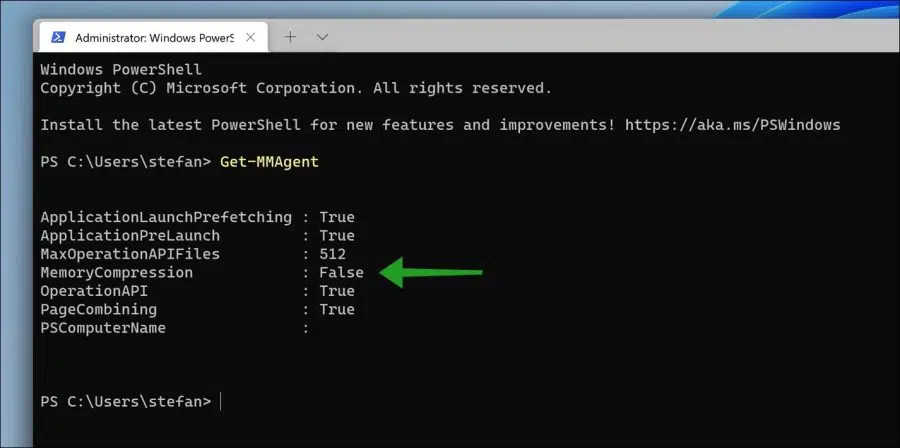विंडोज़ 11 में एक सुविधा है जो प्रदर्शन को बेहतर बनाने और भौतिक मेमोरी उपयोग को कम करने के लिए सिस्टम मेमोरी को संपीड़ित करती है। यह फ़ंक्शन मेमोरी के हिस्से को रैम में संपीड़ित रूप में संग्रहीत करके करता है, इस फ़ंक्शन को "मेमोरीकंप्रेशन" के रूप में भी जाना जाता है।
सिस्टम मेमोरी को संपीड़ित करने से हार्ड ड्राइव से पढ़ने/लिखने के अनुरोधों की संख्या कम करने में मदद मिलती है, जिससे पेजफाइल आईओ संचालन कम हो जाता है और हार्ड ड्राइव पर निर्भरता कम हो जाती है।
मेमोरी कम्प्रेशन समग्र रूप से उपयोगकर्ता अनुभव को बेहतर बनाने में मदद कर सकता है। हालाँकि, डेटा को कंप्रेस और डीकंप्रेस करते समय अतिरिक्त सीपीयू क्रियाओं की आवश्यकता हो सकती है।
विंडोज़ इसे बेहतर बनाने के लिए मेमोरी कम्प्रेशन का भी उपयोग करता है स्मृति की मात्रा प्रति प्रक्रिया उपयोग की जाने वाली मात्रा को कम करने के लिए, पारंपरिक पेजिंग लागू किए बिना रैम में अधिक एप्लिकेशन रखने के लिए रैम को खाली करना। यह सब पहले से स्थापित परत वाले कंप्यूटर सिस्टम की मदद करता है स्मृति.
विंडोज़ 11 में मेमोरी कॉम्प्रेशन सक्षम करें
आपको पहले जांचना चाहिए कि मेमोरी कम्प्रेशन पहले से सक्षम है या नहीं। यदि यह पहले से सक्षम नहीं है, तो आप इसे स्वयं सक्षम कर सकते हैं।
यह जाँचने के लिए कि क्या मेमोरी कम्प्रेशन पहले से सक्षम है, स्टार्ट बटन पर राइट-क्लिक करें। विंडोज़ टर्मिनल खोलने के लिए विंडोज़ टर्मिनल (एडमिन) पर क्लिक करें।
विंडोज़ टर्मिनल विंडो में निम्न कमांड टाइप करें:
Get-MMAgent
अब आप तुरंत देखेंगे कि मेमोरी कम्प्रेशन पहले से सक्षम है या नहीं।
यदि "मेमोरीकंप्रेशन" मान "सही" है तो यह सक्षम है और यदि "गलत" है तो यह अक्षम है। "मेमोरीकंप्रेशन" मान "गलत" के साथ, आप इसे निम्नलिखित तरीके से सक्षम कर सकते हैं।
Windows टर्मिनल विंडो प्रकार में:
Enable-MMAgent -mc
फिर विंडो बंद करें और अपने कंप्यूटर को पुनरारंभ करें।
मेमोरी कम्प्रेशन को अक्षम करने के लिए, टाइप करें:
Disable-MMAgent -mc
फिर विंडो बंद करें और अपने कंप्यूटर को पुनरारंभ करें।
यह भी पढ़ें: कंप्यूटर बंद करते समय वर्चुअल मेमोरी साफ़ करें।
मैं आशा करता हूं कि इससे आपको मदद मिली होगी। पढ़ने के लिए आपका शुक्रिया!